现在把自己拍的视频上传到视频网站分享给他人观看是再平常不过的事了,不过相信很多视频在上传之前都需要对视频素材进行剪辑、添加音乐、文字说明等额外操作。为此小编给大家带来了icecream video editor电脑版这款软件,中文名也叫冰淇淋视频编辑器,是一款易于使用的免费视频编辑软件,可以让您在几分钟内编辑视频并从视频和照片中创建新视频,修剪视频,添加过渡和背景音频,添加标题并应用视觉效果。
而且icecream video editor电脑版的使用也非常的简单,界面也很直观,支持中文,内置合并视频和照片、添加转场、修剪视频、添加标题和背景音频、应用视觉效果以及旋转、加速、模糊视频等功能。再加上内置的项目管理器,让用户可以轻松高效地处理各种不同的项目,能够满足大家的日常所需。

软件特色
1、简单的视频编辑器
尝试我们的入门级视频编辑软件,其设计简单。通过用户友好的 GUI 将视频、照片和背景音频组合在一个直观的时间轴上。轻松添加动作、贴纸和视频效果 - 无需大量手册!
2、支持的格式
视频编辑器为各种流行的视频和图像格式提供全面支持,包括但不限于 MP4、AVI、WEBM、MOV、JPG、PNG、GIF 等。
3、快速分享
将您的视频上传到云端。与朋友、同事和其他人分享您的项目链接。跟踪视图。
4、花哨的过渡
从 20 多种视频转场和 10 种照片动态效果中进行选择。使用“随机”选项一键混合这些功能。
5、Windows 视频编辑器
Icecream Video Editor 支持主要的 Windows 操作系统,包括最新的 Windows 11,当然还有 Windows 10。
6、免费视频编辑器
我们软件的免费版本提供了大多数视频编辑功能,无需为短视频添加水印。探索我们的免费视频编辑器以了解更多信息。
icecream video editor电脑版给视频添加文字的方法
1、首先打开软件,在软件左上方找到“拖放媒体文件以将其导入媒体库”按钮,点击该按钮进行文件添加的操作。

2、在文件路径选择页面中,选中要添加的文件,然后再点击页面右下角的“打开”按钮即可。

3、文件添加到软件中后,鼠标左键点击视频不动,然后将其拖动到界面下方的轨道上。

4、之后在轨道上方的工具栏中找到“文字”按钮,点击该按钮进行添加文字的操作。

5、点击文字按钮后,界面左上角会出现文字编辑框,首先在文字下方的框中输入自己想要输入的内容,比如小编输入“张艺兴”。

6、接着点击文字编辑框中的“颜色”按钮,点击该按钮后会有一个颜色选择框出现,在框中选中想要的字体颜色后,再点击右下角的“OK”按钮即可。

7、接下来设置文字的位置,根据自己的需要点击位置下方的方框就能将文字放在自己满意的地方了。

8、再接着对文字的尺寸和速度进行设置,根据自己的需要,用鼠标移动光标就可以了。

9、之后我们再设置文字的字体样式,文字编辑框中给了很多的字体样式,我们根据自己的喜好进行选择即可。

10、完成以上步骤后,我们找到文字编辑框右下角的“完成”按钮,点击该按钮就完成了添加文字的全部操作。

11、最后我们找到界面右上角黄色的“导出视频”按钮并点击,将视频导出软件并保存。

软件亮点
1、剪切和分割视频
Icecream Apps 的视频编辑器提供了更改原始视频长度的选项。一键将视频分割成单独的场景,或使用“修剪”模式剪切片段的开头和结尾。
2、添加音频到视频
将背景音乐添加到 MP3 文件的视频中,并根据需要进行自定义:调整音量、添加效果、淡入、淡出、自动将音频调整为场景的原始音频等等。
3、向视频添加文字
使用视频编辑器的样式预设之一快速添加文本。如果您想要的不仅仅是自动设置,请设置位置、大小和运动速度。
4、改变速度
只需几个简单的步骤即可减慢或加快整个视频或其部分的速度。可选择 x0,25 至 x4 倍。
5、调整视频大小和裁剪视频
提供多种裁剪和调整大小设置,包括空白部分的模糊背景和自动放大等功能。
6、翻转和旋转视频
视频编辑器使您能够翻转和旋转媒体场景。它还会自动旋转垂直方向的文件,以节省您的时间。
7、画外音
使用单独的直观播放器为视频和照片添加画外音旁白。在时间线上修剪录制的声音。
8、字幕
将字幕作为文本对象或 SRT 文件添加到视频中。方便设置颜色、大小、透明度、字体等样式。
9、转换视频
不仅可以编辑视频,还可以转换视频!我们的免费视频编辑器可将媒体转换为流行的 MP4 格式,并将音频导出为 MP3 文件。
10、视频项目
您的所有视频项目都会自动保存在“项目”部分中,以备您需要更多时间来完成。关闭项目并稍后返回。
常见问题
问:如何删除视频的一部分?
答:有两种简单的方法可以做到这一点。
1)使用分割按钮 2次,从一个场景创建3 个场景。然后删除中间的场景。
2)在时间轴上添加两次原始视频,并使用修剪功能剪切两个场景,以便它们仅包含您需要的部分。
问:视频编辑器安装安全吗?
答:是的,使用Icecream Apps 的任何产品都是绝对安全的
问:视频编辑很难吗?
答:我们设计了冰淇淋视频编辑器,以便任何人都可以学习如何编辑视频,而无需任何事先培训。这是一个非常简单的视频编辑器-大多数操作只需点击几下即可完成。
问:如何将短视频合并为一个?
答:将您的视频添加到视频编辑器的媒体库中。将它们放在时间线上并根据您的需求组合视频,并在必要时添加转场,按”导出”按钮将其另存为新的合并视频
问:如何使用 Icecream Video Editor 剪切视频?
答:这是您可以使用视频编辑器执行的常见操作之一。首先将视频添加到媒体库,然后添加到时间线。按修剪按钮进入修剪模式并选择场景的开头和结尾
问:视频编辑器可以免费使用吗?
答:是的,免费版本的 cecream Video Editor 提供了所有主要功能。在PRO 版本中,您将能够向时间线添加超过 10 个场景,并导出长度超过 5 分钟的无水印视频
更新日志
v3.24版本
修复PIP和贴纸
- icecream
-
 更多 (7个) >>icecream系列软件大全 这里小编给大家带来了icecream系列软件大全,这里包括了多款icecream系列好用的软件。如IceCream Screen Recorde,这是这个系列中备受瞩目的软件之一,是一款强大的屏幕录制工具,可以帮助用户轻松地录制屏幕上的活动。另外,还有icecream slideshow maker使用的幻灯片制作的工具,用户可以通过简单的拖放操作,选择图片、添加音乐和文本,创建出精美的幻灯片展示。当然还有icecream video editor、Icecream pdf converter、IceCream Photo Editor等等。总之,无论是屏幕录制、PDF编辑、电子书阅读、图像调整还是幻灯片制作,这个icecream系列的软件都能够满足你们的需求。
更多 (7个) >>icecream系列软件大全 这里小编给大家带来了icecream系列软件大全,这里包括了多款icecream系列好用的软件。如IceCream Screen Recorde,这是这个系列中备受瞩目的软件之一,是一款强大的屏幕录制工具,可以帮助用户轻松地录制屏幕上的活动。另外,还有icecream slideshow maker使用的幻灯片制作的工具,用户可以通过简单的拖放操作,选择图片、添加音乐和文本,创建出精美的幻灯片展示。当然还有icecream video editor、Icecream pdf converter、IceCream Photo Editor等等。总之,无论是屏幕录制、PDF编辑、电子书阅读、图像调整还是幻灯片制作,这个icecream系列的软件都能够满足你们的需求。 -
-
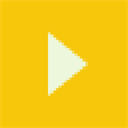
icecream video editor电脑版 69.72M
查看/简体中文v3.24 -

icecream slideshow maker官方版 22.62M
查看/英文v5.18 -

IceCream Video Converter视频转换器 20.61M
查看/简体中文v1.47 -

Icecream pdf converter电脑版 125.7M
查看/简体中文v2.89官方版 -

IceCream Screen Recorder电脑版 26.68M
查看/简体中文v7.44官方版 -

IceCream Photo Editor电脑版 25.93M
查看/简体中文v1.52官方版 -

icecream pdf editor电脑版 50.12M
查看/简体中文v3.28简体中文版
-
发表评论
0条评论软件排行榜
热门推荐
 Winxvideo AI(AI视频增强工具) v4.6447.58M / 简体中文
Winxvideo AI(AI视频增强工具) v4.6447.58M / 简体中文 剪映电脑版 v9.6.0官方版2.53M / 简体中文
剪映电脑版 v9.6.0官方版2.53M / 简体中文 必剪电脑版 v3.11.15223.46M / 简体中文
必剪电脑版 v3.11.15223.46M / 简体中文 nodevideo电脑版 v8.1.4官方版159.19M / 简体中文
nodevideo电脑版 v8.1.4官方版159.19M / 简体中文 MediaInfo(视频媒体信息检测工具) v25.0914.46M / 简体中文
MediaInfo(视频媒体信息检测工具) v25.0914.46M / 简体中文 videopad视频编辑软件中文版 v16.28官方版12.01M / 简体中文
videopad视频编辑软件中文版 v16.28官方版12.01M / 简体中文 davinci resolve18中文版 v18.6.64.54G / 简体中文
davinci resolve18中文版 v18.6.64.54G / 简体中文 爱剪辑电脑版 v6.0官方版894.26M / 简体中文
爱剪辑电脑版 v6.0官方版894.26M / 简体中文 万兴播爆电脑版 v1.5.30官方版1.17M / 简体中文
万兴播爆电脑版 v1.5.30官方版1.17M / 简体中文 剪辑师视频剪辑软件 v1.7.0.807114.23M / 简体中文
剪辑师视频剪辑软件 v1.7.0.807114.23M / 简体中文




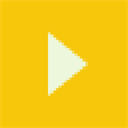






 Winxvideo AI(AI视频增强工具) v4.6
Winxvideo AI(AI视频增强工具) v4.6 剪映电脑版 v9.6.0官方版
剪映电脑版 v9.6.0官方版 必剪电脑版 v3.11.15
必剪电脑版 v3.11.15 nodevideo电脑版 v8.1.4官方版
nodevideo电脑版 v8.1.4官方版 MediaInfo(视频媒体信息检测工具) v25.09
MediaInfo(视频媒体信息检测工具) v25.09 videopad视频编辑软件中文版 v16.28官方版
videopad视频编辑软件中文版 v16.28官方版 davinci resolve18中文版 v18.6.6
davinci resolve18中文版 v18.6.6 爱剪辑电脑版 v6.0官方版
爱剪辑电脑版 v6.0官方版 万兴播爆电脑版 v1.5.30官方版
万兴播爆电脑版 v1.5.30官方版 剪辑师视频剪辑软件 v1.7.0.807
剪辑师视频剪辑软件 v1.7.0.807 赣公网安备36010602000168号
赣公网安备36010602000168号